En diversas oportunidades es necesario conocer cuánto tiempo lleva activo un usuario en el sistema para ver en detalle el consumo de los recursos o para conocer, si es necesario, si está cumpliendo con ciertos parámetros de la organización. Este tipo de información en ocasiones es requerida por el área de RRHH o por el área de IT para analizar estados de la máquina.
De este modo vamos a poder conocer durante cuanto tiempo ha estado conectado un usuario en un ordenador Mac y valorar de este manera el rendimiento de Mac por ejemplo en el caso de que fuera necesario.
En este tutorial veremos cómo podemos obtener esta información de dos (2) formas diferentes en macOS Sierra.
1. Ver tiempo activo macOS Sierra desde panel del sistema
En primero lugar vamos a conocer el tiempo activo de macOS Sierra usando el panel del sistema. Para ver esta información usando esta opción accederemos al ícono de Apple y seleccionamos la opción Acerca de este Mac
Al seleccionar esta opción veremos lo siguiente.
Allí debemos seleccionar la opción Informe del sistema y se desplegará la siguiente ventana donde debemos ir al campo Software:
En esta ventana podemos ver en el costado derecho la información del usuario que ha iniciado sesión (campo Nombre del usuario) y cuánto tiempo lleva de actividad en el equipo (campo Tiempo desde el arranque). De esta sencilla manera podemos visualizar la información de actividad usando el panel del sistema.
2. Ver tiempo activo macOS Sierra usando la terminal
Si el método anterior no nos agrada podemos usar la terminal de Mac OS Sierra para realizar esta tarea. Para abrir la terminal podemos usar alguna de las siguientes opciones:
- Ir a la ruta Ir / Utilidades / Terminal
- Introducir la palabra terminal en Spotlight y seleccionar la opción adecuada.
- Hora del reporte
- Tiempo total de arranque
- Número de usuarios
- Promedio de tiempo
De esta forma obtenemos la información usando la terminal.
Podemos ver cómo contamos con dos (2) alternativas para visualizar el tiempo total de actividad de macOS Sierra y a partir de esta información determinar que está sucediendo con las tareas realizadas en el equipo. Obtener esta información es muy sencillo gracias a la terminal o al panel del sistema en macOS Sierra.

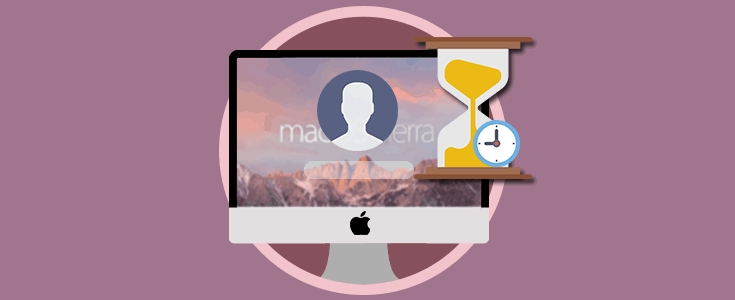
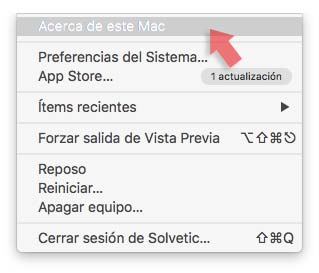
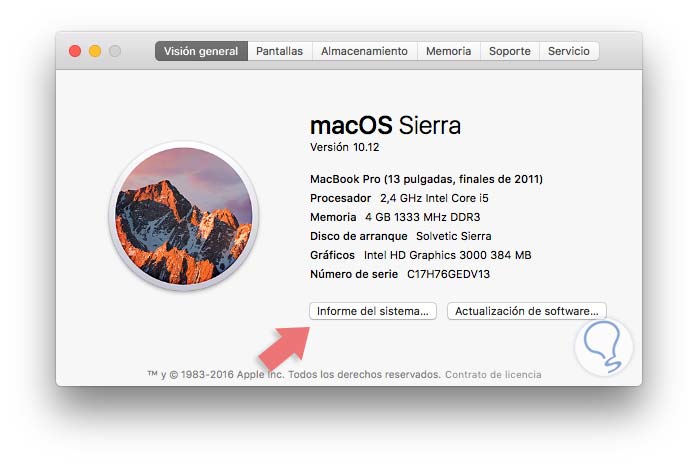
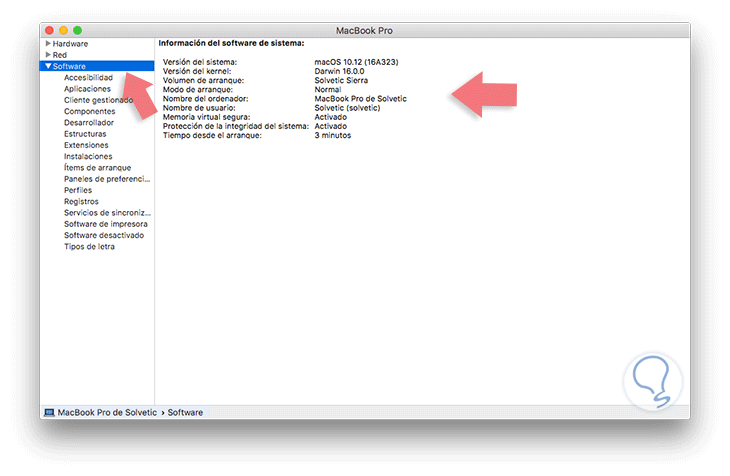
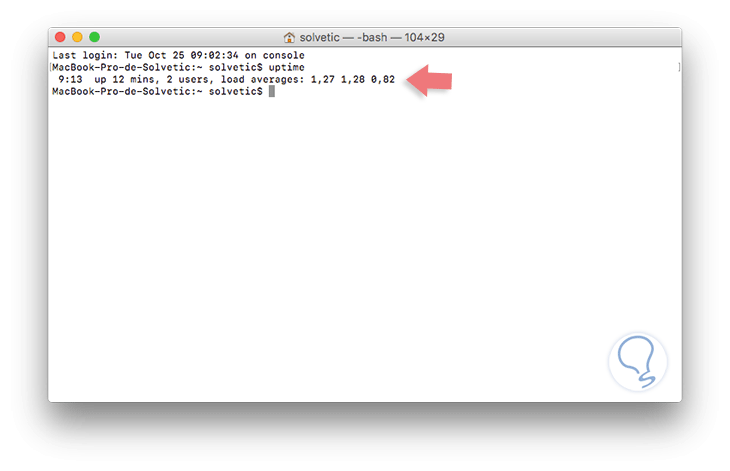




Esto me parece interesante para ver el rendimiento en los portátiles Mac